Làm thế nào để chơi game full màn hình win 10?
Chơi game full màn hình win 10 là điều rất tuyệt vời, mà các game thủ nào cũng quan tâm để tăng những trải nghiệm thú vị khi chơi bất kỳ thể loại game. Tuy nhiên, khi chơi trên những tựa game Warcraft II, AOE 2 thì hầu như không được hỗ trợ full màn hình.
Đa số màn hình máy tính sẽ bị lỗi không full màn hình Win 10 nếu bạn chơi game với màn hình có độ phân giải cao. Vậy nếu bạn muốn chơi game full màn hình HD thì phải làm sao?
Đừng lo, hãy cùng Thủ Thuật Free xem qua bài viết hướng dẫn chỉnh full màn hình chơi game win 10 trong bài viết dưới đây.
Chơi game full màn hình win 10 bằng chế độ Scale Full Screen
Để mở full màn hình khi chơi game win 10 khá dễ dàng, chỉ cần thực hiện các bước sau đây:
Bước 1: Nháy chuột phải bất kì vào màn hình Desktop > Chọn Graphics Options > Panel Fit > Scale Full Screen để thiết lập cài đặt chỉnh full màn hình laptop.
Sau đó bạn vào tựa game muốn chơi để xem thử đã full màn hình chưa. Nếu cách trên không hiệu quả hoặc bị lỗi thì bạn xem tiếp bước 2.
Bước 2: Vào Setting > Trong Display resolution: 1024x768 hoặc 1280x720 sau đó vào lại chương trình game để xem kết quả.
Nếu vẫn chưa chơi game win 10 full màn hình được thì bạn cần tham khảo thêm bước số 3.
Bước 3: Click chuột phải vào màn hình Desktop > Chọn Graphics Properties…
Xuất hiện cửa sổ Intel HD Graphics Control Panel > Click chọn Display.
Vào mục Scale Full Screen và Override Application Settings > Chọn Apply để áp dụng sự thay đổi.
Dùng Registry Editor để chỉnh full màn hình chơi game win 10
Nếu thực hiện cách 1 mà bạn không hiệu quả, chưa mở được full màn hình chơi game win 10 thì có thể chỉnh bằng Registry Editor. Các bước thực hiện như sau:
Bước 1: Ấn tổ hợp phím Windows + R để mở hộp thoại Run > Nhập regedit > Bấm OK.
Bước 2: Copy đường dẫn Computer\HKEY_LOCAL_MACHINE/SYSTEM/ControlSet001/Control/GraphicsDrivers/Configuration dán vào khung ở trên cùng.
Bước 3: Mở toàn bộ thư mục có tên 00 > Tìm và nháy đúp chuột vào Scaling ở bên phải > Nhập giá trị 3 trong phần Value data để chỉnh full màn hình chơi game > Click OK.
Lưu ý khi chỉnh full màn hình Half Life 1.1 win 10
Để làm full màn hình win 10 khi chơi game bạn cần thực hiện nhanh gọn bằng các bước sau đây:
Bước 1: Tại cửa sổ Registry Editor, bạn cũng sao chép Computer\HKEY_CURRENT_USER Software Blizzard Entertainment Warcraft III video dán vào khung ở phía trên cùng.
Bước 2: Thay đổi giá trị Resheight và Reswidth tùy biến.
Ví dụ: Nếu màn hình của bạn đang để ở chế độ 1366x768 thì có thể đổi sang:
- Resheight: 1366
- Reswidth: 768
Bước 3: Bây giờ bạn vào trò chơi để trải nghiệm.
Cài đặt chơi game full màn hình win 10 bằng phần mềm HRC – HotKey Resolution Changer
Đây là một phần mềm mang lại hiệu quả rất tốt và cao khi chỉnh full màn hình Desktop Win 10 bởi sự nhỏ gọn, thấy rõ nhất khi chơi game AOE 2 Việt Hóa.
Về cách thực hiện như sau:
Bước 1: Tải phần mềm HRC – HotKey Resolution Changer tại trang chủ https://funk.eu/hrc
Bước 2: Tiến hành giải nén và chạy quyền Run as administrator.
Giao diện phần mềm HRC xuất hiện. Nếu chưa thấy xuất hiện thì bạn có thể xem phần góc dưới thanh Taskbar và nháy đúp chuột có biểu tượng HRC để mở ứng dụng lên.
Bước 3: Trong phần Hotkey, click vào Change
Bước 4: Bạn chọn bất kỳ tổ hợp phím nào dễ nhớ để làm Hotkey > Bấm Set.
Bước 5: Mở ứng dụng game bạn muốn chơi > Nhấn phím Windows và chỉnh độ phân giải màn hình 1024x768.
Bước 6: Quay lại game mới vừa mở > Bấm Hotkey vừa tạo để chỉnh full màn hình chơi game win 10.
Thủ Thuật Free vừa hướng dẫn cho bạn xong cách chơi game full màn hình win 10 qua 3 cách thực hiện vô cùng đơn giản. Nếu có bất kỳ thắc mắc trong quá trình thực hiện hãy để lại bình luận bên dưới.


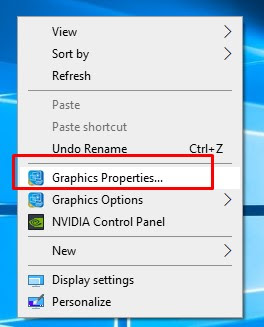

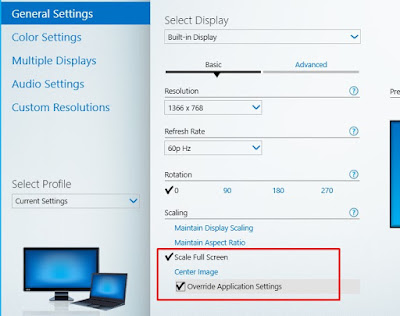

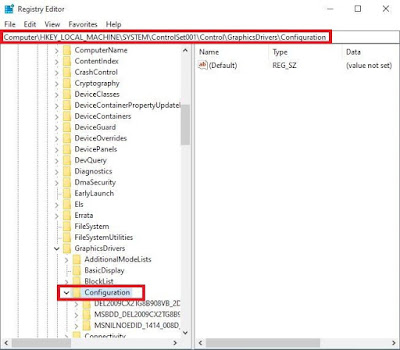
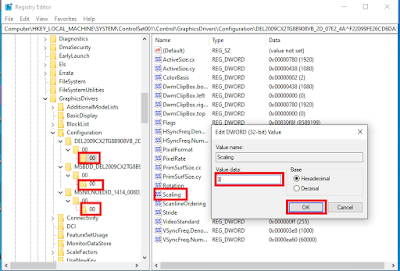

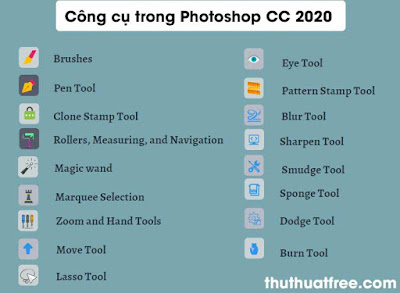

Nhận xét
Đăng nhận xét